Статус.Йота.RU і 10.0.0.1 - Вхід до налаштувань модему Yota та особистого облікового запису
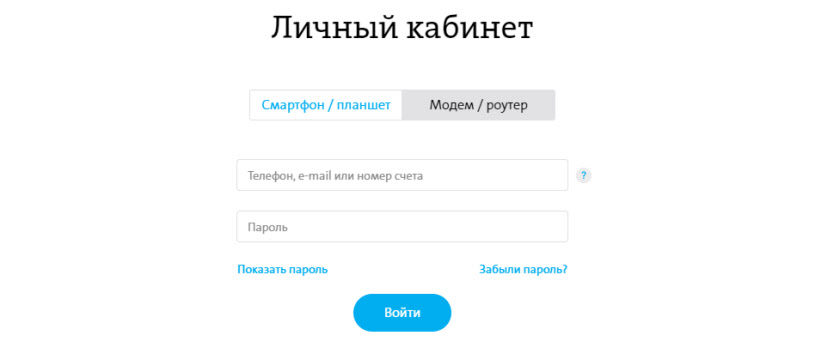
- 1185
- 326
- Loren VonRueden
Статус.Йота.RU і 10.0.0.1 - Вхід до налаштувань модему Yota та особистого облікового запису
У цих інструкціях я детально розкажу і покажу з прикладом того, як ввести налаштування модему Wi-Fi Yota. Для доступу до Інтернету за допомогою технології 4G LTE, Yota пропонує своїм клієнтам багато різних обладнання. Серед цього обладнання є USB-модем Yota з Wi-Fi та мобільним маршрутизатором Wi-Fi Yota (Yota Many). Перший пристрій може бути використаний USB -модемом та мобільним маршрутизатором для підключення до 8 пристроїв до Інтернету через бездротову мережу. Другий маршрутизатор дає Інтернет лише через Wi-Fi.
Для доступу до налаштувань цих маршрутизаторів ви можете використовувати адресу статусу.Йота.RU, або IP -адреса: 10.0.0.1. Переправивши цю адресу у своєму браузері, з пристрою, підключеного до модему, ви потрапите в налаштування маршрутизатора Yota. Де ви можете змінити пароль на Wi-Fi, назву мережі, встановити тип безпеки, див. Рівень сигналу та іншу корисну інформацію.
Я помітив, що багато хто статус.Йота.RU намагайтеся не відкривати налаштування модему, а особистий рахунок Yota, і навіть хочуть поповнити тут Інтернет -акаунт. Але це не правильно. За цією адресою, з 10.0.0.1 особистий рахунок не буде працювати. Ці адреси використовуються виключно для доступу до самої панелі управління або маршрутизатора.
Особистий рахунок та сторінка з налаштуваннями модему - різні речі.
Давайте детальніше подивимось на обидва випадки.
Як перейти на особистий рахунок Йоти?
Вам потрібно перейти на особистий обліковий запис постачальника на веб -сайті https: // www.Йота.Ру. Якщо, вказуючи електронну пошту, номер телефону, номер облікового запису, а також пароль, ви отримаєте доступ до свого особистого облікового запису. Там, де ви можете перевірити рахунок, поповнити рахунок, див. Статистику, пристрої, тариф, швидкість тощо. D.
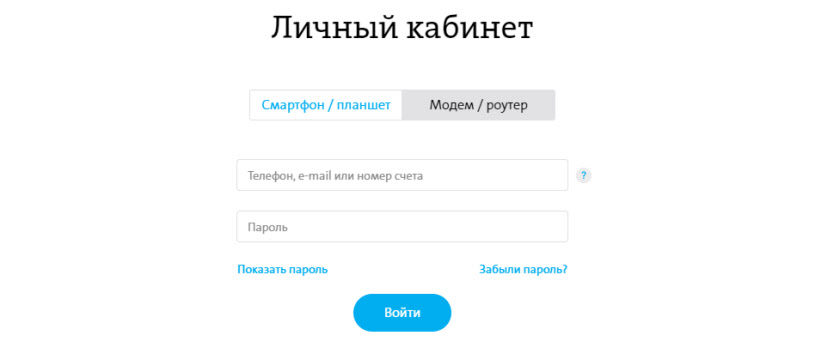
Щось подібне виглядає як особистий рахунок абонента Йота:

Я думаю, вони це зрозуміли.
10.0.0.1 та статус.Йота.RU: Доступ до параметрів пристрою (маршрутизатор)
Для доступу до налаштувань мобільного маршрутизатора або модему ви повинні бути підключені до нього. Або модем Wi-Fi повинен бути підключений до комп'ютерного USB-порту, або ви повинні бути підключені до його мережі Wi-Fi з заводською назвою "Yota".
На комп’ютері (або на смартфоні, планшет) відкрийте браузер та введіть адресу в адресному рядку Статус.Йота.Ру. Перехрести його, натиснувши Enter.
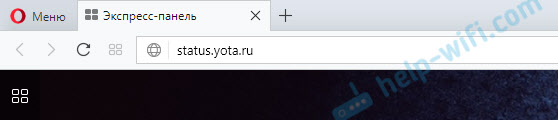
Якщо ви не можете піти, є помилка, що село недоступне тощо. D., Потім спробуйте адресу 10.0.0.1.
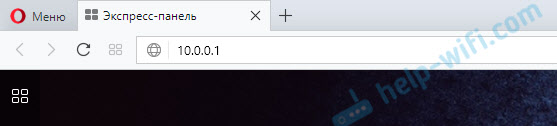
Панель управління з інформацією про модем, швидкість, стан підключення повинен відкритись:
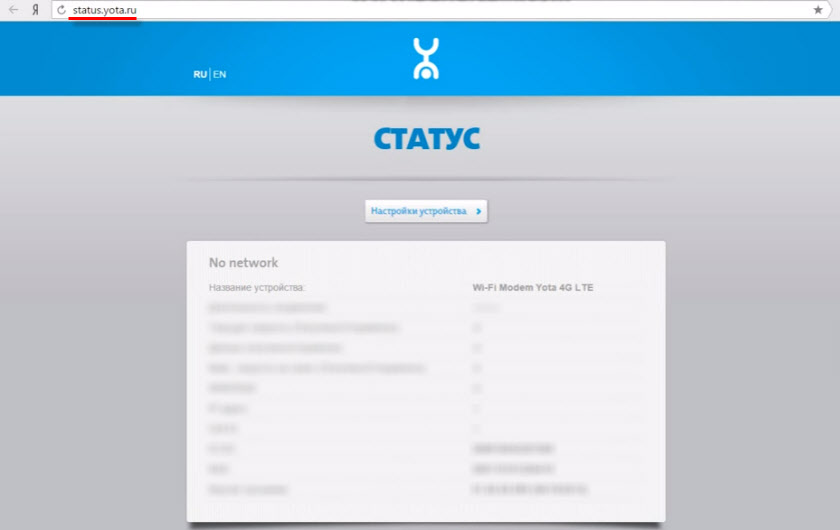
Ви можете натиснути кнопку "Налаштування пристрою" та змінити параметри мережі Wi-Fi:
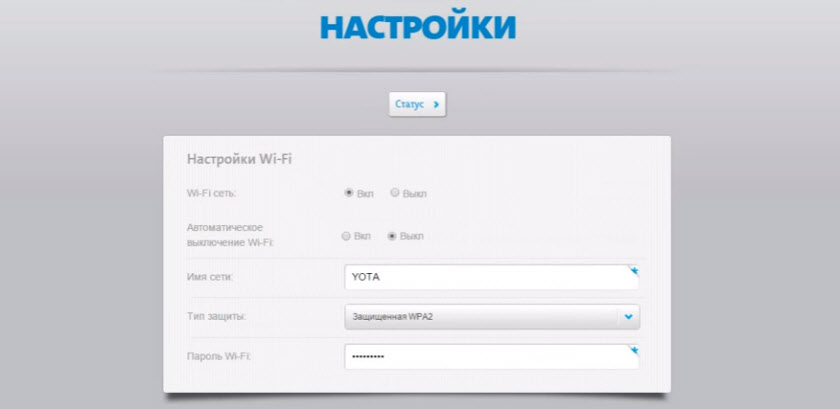
На http: // статус.Йота.ru/Advanced Ви можете відкрити додаткові налаштування.
Чому це не йде до статусу.Йота.Ру?
На жаль, іноді, намагаючись перейти до веб -інтерфейсу модему, можуть з’явитися різні проблеми. Найчастіше, сторінка у статусі просто не відкривається.Йота.RU або 10.0.0.1. Може виникнути помилка, що "сторінка недоступна", або "не вдається отримати доступ до сайту".
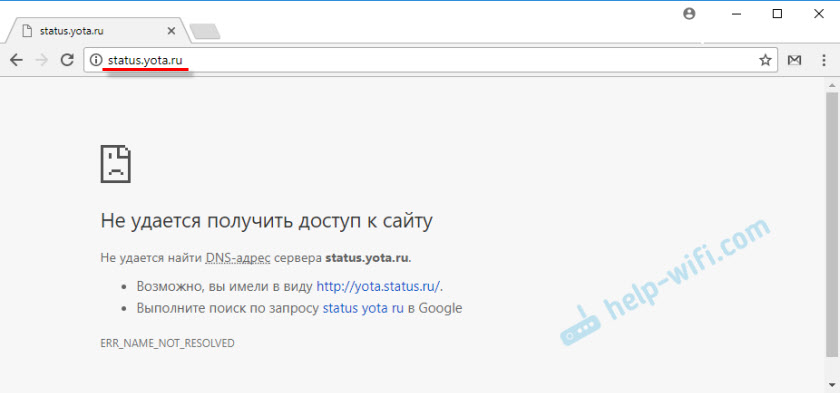
Кілька порад, які ви можете спробувати вирішити цю проблему:
- Відключіть модем Wi-Fi Yota від комп'ютера та підключіть. Якщо це не USB -модем, а йота багато, то просто вимкніть і увімкніть силу.
- Якщо ви намагаєтесь перейти до налаштувань модему, який підключений через USB, ви можете спробувати підключитися до його бездротової мережі та перейти на панель управління через Wi-Fi.
- Спробуйте ввести статус.Йота.ru з іншого браузера або пристроїв. Ви можете навіть з телефону або планшета. Просто підключіть його до мережі Wi-Fi мобільного маршрутизатора з IoT.
- Якщо модем все ще недоступний (включаючи 10.0.0.1), тоді вам потрібно перевірити налаштування мережі на комп’ютері (якщо ви намагаєтесь перейти з комп'ютера). Це не складно.
Перевірте мережеві параметри
Перейдіть до "Мережевих з'єднань".

Далі вам потрібно відкрити властивості з'єднання, за допомогою яких ви підключені до модему Yota. Якщо ви підключені через Wi-Fi, то це адаптер "бездротової мережі" (у Windows 10) або "підключення до бездротової мережі" (у Windows 7). Якщо модем підключений через USB, то, швидше за все, він буде адаптером "з'єднання в локальній мережі 2", або "Ethernet 2" (число може бути різним).
Просто натисніть праву кнопку миші та виберіть "Властивості". Наприклад, я підключений до мобільного маршрутизатора (він же модем) Wi-Fi:
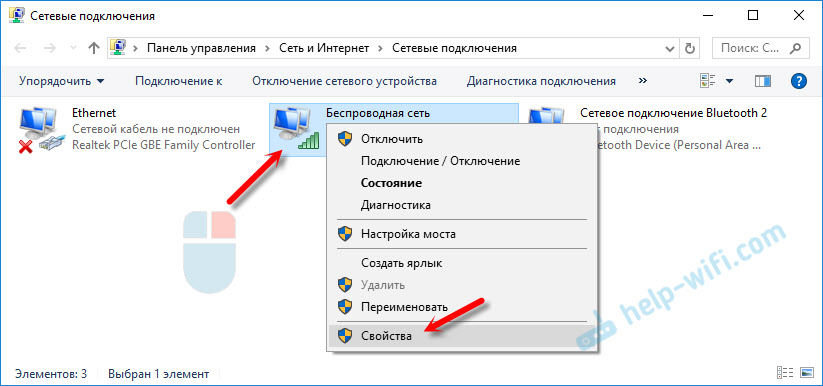
Далі встановіть автоматичну отримання IP та DNS для протоколу IPv4.

Якщо це не допомогло, або було автоматичне отримання адрес, то ви можете спробувати зареєструвати статичні адреси:
IP -адреса: 10.0.0.2
Підмережа маски: 255.255.255.0
Основний шлюз: 10.0.0.1
DNS можна вказати 8.8.8.8.

Після цих налаштувань сторінка за IP -адресою 10.0.0.1 обов'язково повинен відкрити.
Якщо нічого не допомогло, цілком можливо, що це якесь програмне забезпечення або апаратне розбиття модему.
Я сподіваюся, що вам вдалося зайти в налаштування свого мобільного маршрутизатора від постачальника IoT та змінити необхідні параметри. Якщо у вас є якісь питання щодо цієї статті, ви можете сміливо запитати їх у коментарях нижче.
- « Доступу до Інтернету на iPhone на Wi-Fi з домашньої мережі немає доступу до Інтернету на iPhone на Wi-Fi з домашньої мережі. Це працює з іншими мережами
- Оптичне волокно та волокно -рукотворне Інтернет. Що це і як підключитися? »

